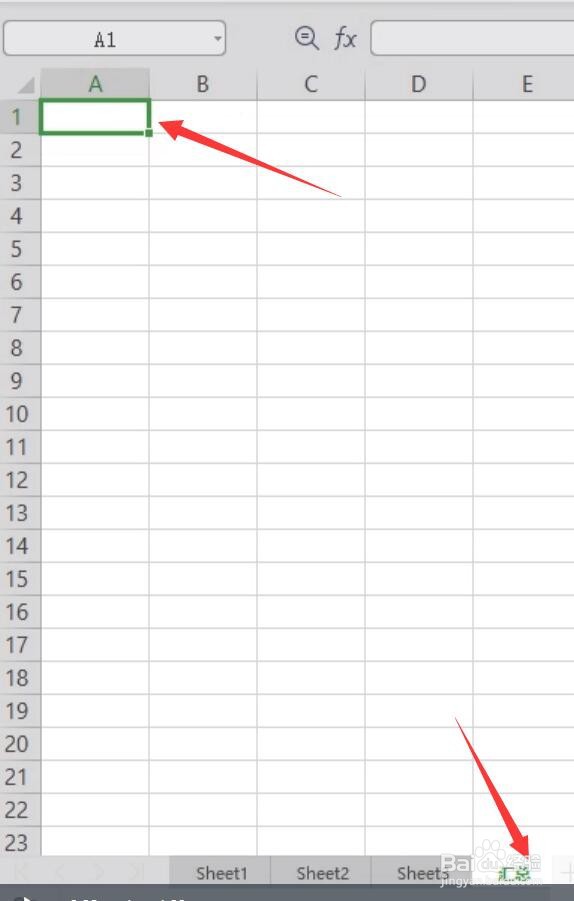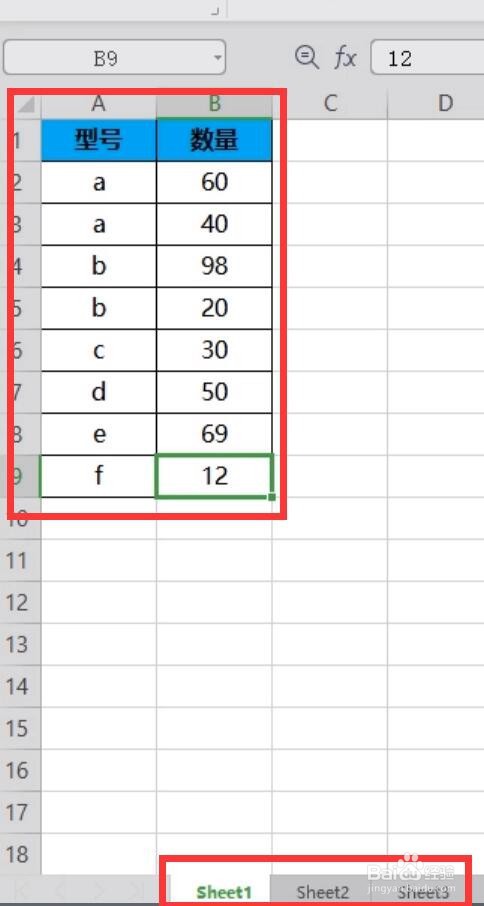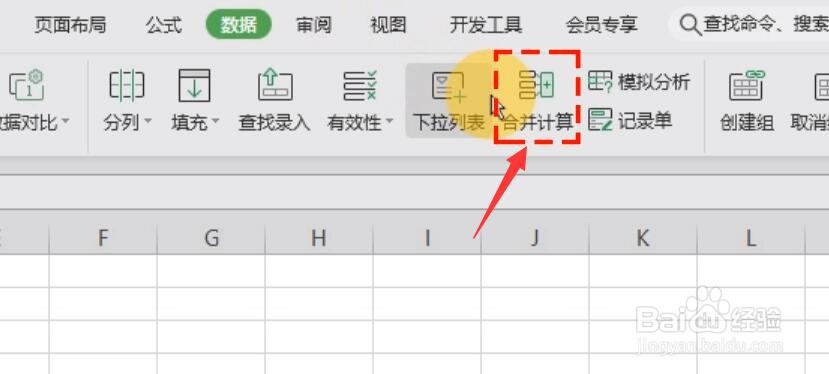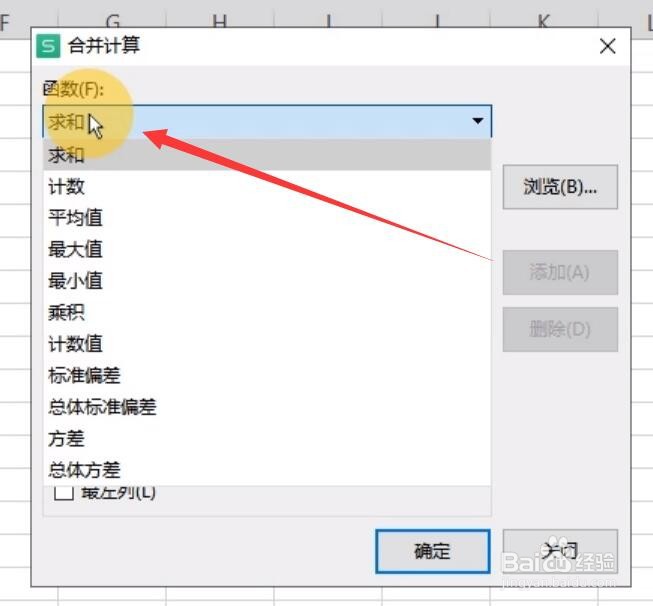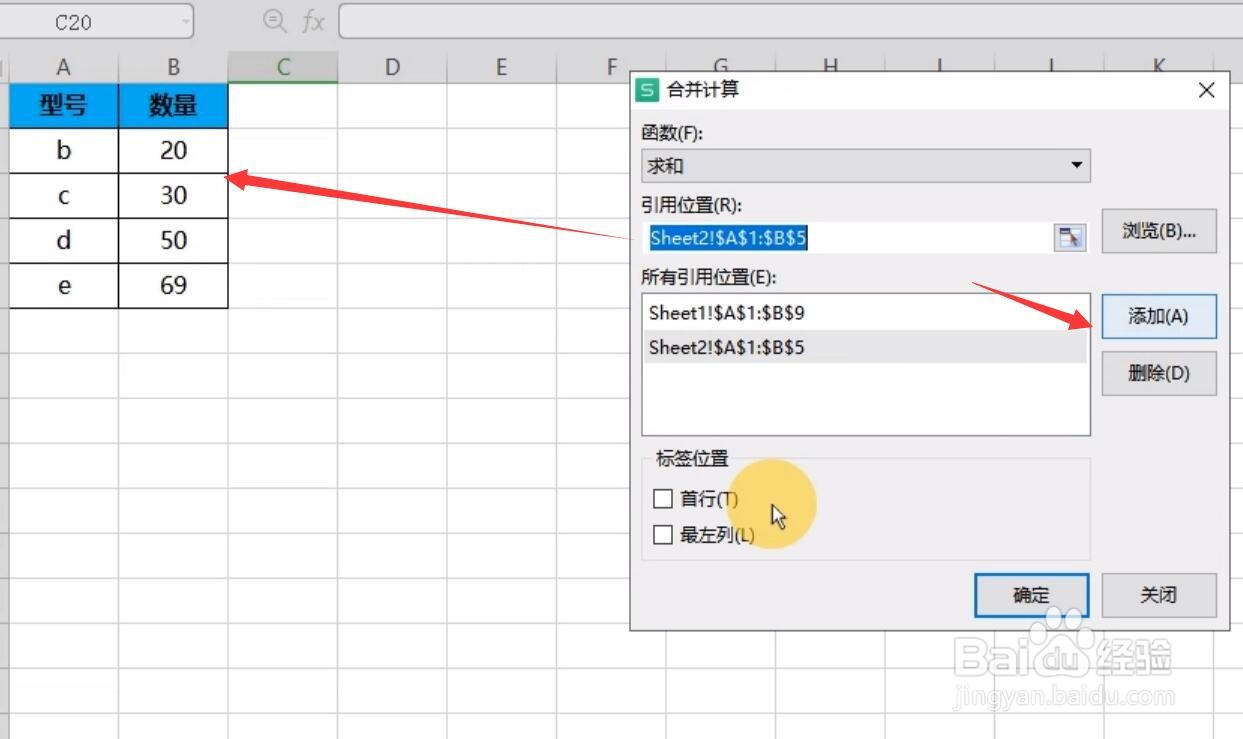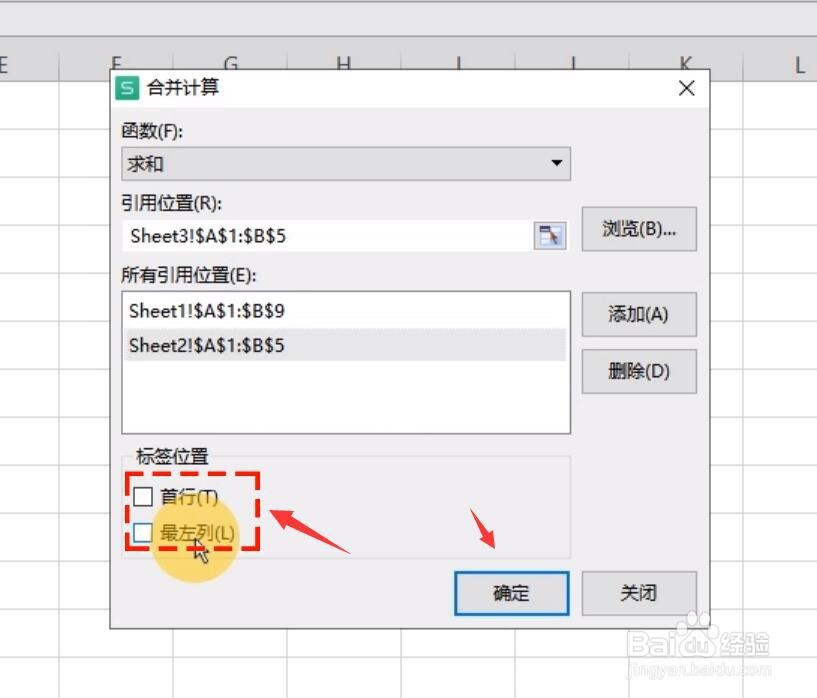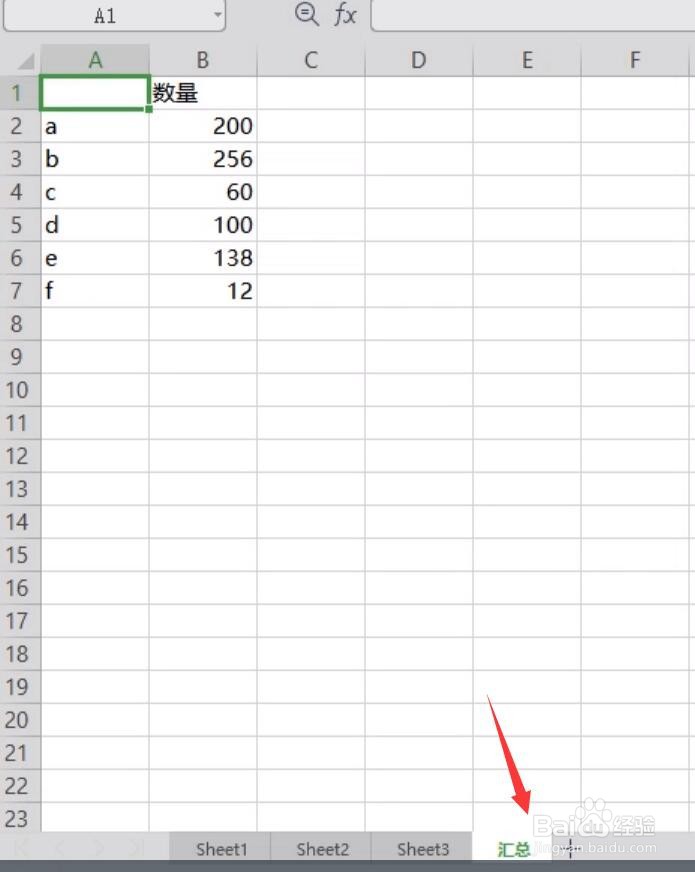1、首先,我们在e垓矗梅吒xcel表格中绘制如图所示的多个表格,其中包括一个汇总的表格以及多个子表格,内容如图所示。
2、首先,我们切换到汇总表格,点击如图所示的合并数据按钮。并在弹出的合并计算界面中,根据我们所需要合并数据的类型,选择相应的函数,点击确定按钮完成。
3、接下来将打开如图所示的函数设置界面,在此,我尺攵跋赈们设置想要合并数据的区域,点击如图所示的添加按钮,将其添加到合肥区域界面中。
4、利用同样的方法,我们将其他表格中需要合并的区域也一并添加到合并区域中。
5、最后,我们还需要对标签位置进行设置,按图示进行操作,将标签为以左侧和上方的标签选中,点击确定按钮。
6、此时,我们切换到汇总工作表,就会发现,已经完成了其他多个子表格数据的合并操作,效果如图所示。